- Συγγραφέας Jason Gerald [email protected].
- Public 2024-01-15 08:12.
- Τελευταία τροποποίηση 2025-01-23 12:15.
Αυτό το wikiHow σας διδάσκει πώς να αξιοποιήσετε στο έπακρο τη συσκευή σας Android χρησιμοποιώντας το Google Now, την έξυπνη εφαρμογή προσωπικού βοηθού που ξεκίνησε η Google.
Βήμα
Μέθοδος 1 από 3: Χρήση ροής Google Now
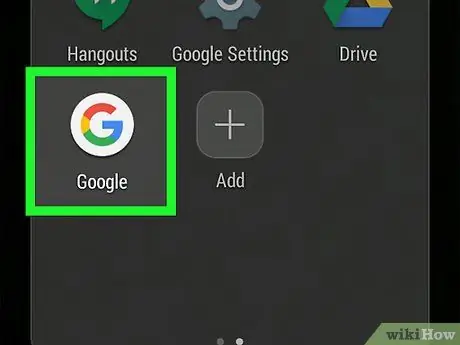
Βήμα 1. Ανοίξτε την εφαρμογή Google
Αυτές οι εφαρμογές επισημαίνονται με ένα εικονίδιο "G" σε χρώμα ουράνιου τόξου που βρίσκεται στην αρχική οθόνη (ή το συρτάρι/σελίδα εφαρμογής) της συσκευής.
Η ροή Google Now χρησιμοποιεί δεδομένα από τη συσκευή και τον λογαριασμό σας για να μοιράζεται μαζί σας χρήσιμες πληροφορίες κατά τη διάρκεια της ημέρας, όπως ειδήσεις, καιρικές συνθήκες και συνθήκες κυκλοφορίας. Οι πληροφορίες εμφανίζονται σε "κάρτες" που ενημερώνονται απευθείας στην εφαρμογή Google
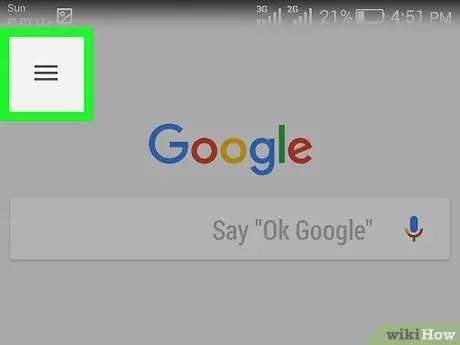
Βήμα 2. Αγγίξτε το κουμπί
Βρίσκεται στην επάνω αριστερή γωνία της οθόνης.
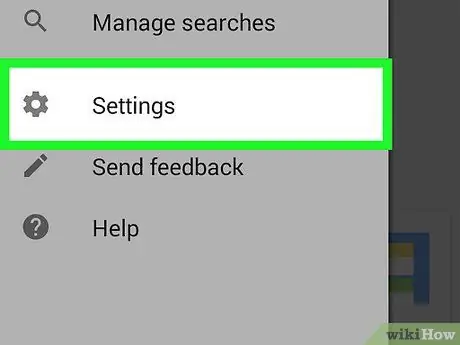
Βήμα 3. Αγγίξτε το κουμπί Ρυθμίσεις
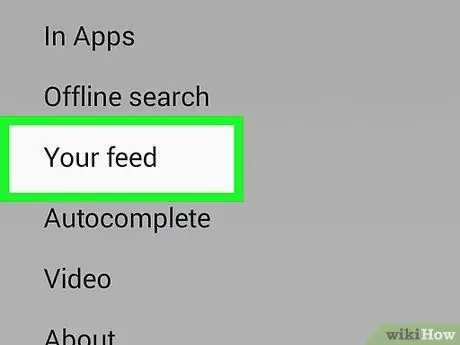
Βήμα 4. Αγγίξτε τη ροή σας
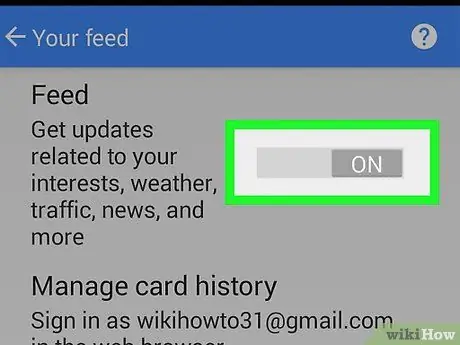
Βήμα 5. Σύρετε το διακόπτη "Feed" στη θέση ενεργοποίησης ("On")
Το χρώμα του διακόπτη θα γίνει μπλε για να δείξει ότι η τροφοδοσία είναι ενεργή.
Εάν αυτή είναι η πρώτη φορά που χρησιμοποιείτε ροή, πατήστε την επιλογή " Στήνω ”, Στη συνέχεια, ακολουθήστε τις οδηγίες στην οθόνη για να ολοκληρώσετε τη διαδικασία εγκατάστασης.
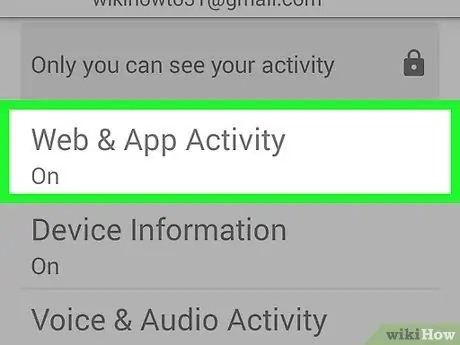
Βήμα 6. Ενεργοποιήστε την επιλογή "Δραστηριότητα Ιστού και εφαρμογών"
Αυτή η ρύθμιση ενδέχεται να δώσει εντολή στην Google να χρησιμοποιήσει τη δραστηριότητα αναζήτησης και περιήγησης στον ιστό για να εμφανίσει σχετικές κάρτες στη ροή.
- Στην εφαρμογή Google, αγγίξτε το " ☰"και επιλέξτε" Ρυθμίσεις ”.
- Αφή " Λογαριασμοί & Απόρρητο ”.
- Αφή " Στοιχεία ελέγχου δραστηριότητας Google ”.
- Στο τμήμα " Δραστηριότητα ιστού και εφαρμογών ”, Σύρετε το διακόπτη στη θέση ενεργοποίησης (“On”). Το χρώμα του διακόπτη θα γίνει μπλε και η ροή σας είναι ενεργή.
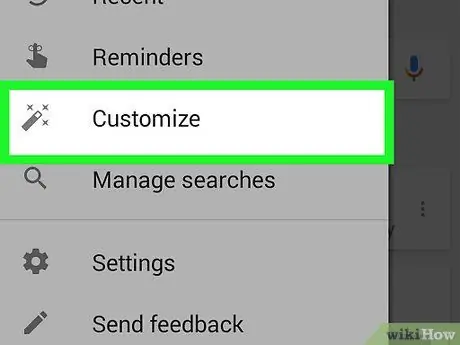
Βήμα 7. Προσαρμόστε τη ροή σας
Για να δείτε όλες τις διαθέσιμες επιλογές, αγγίξτε το " ☰"Στην εφαρμογή Google και επιλέξτε" Προσαρμογή " Μπορείτε να προσαρμόσετε τις ρυθμίσεις ροής σύμφωνα με τις προτιμήσεις σας, αλλά υπάρχουν μερικές συμβουλές που ίσως θέλετε να δοκιμάσετε:
- Για προβολή πληροφοριών κίνησης και καιρού στη ροή, αγγίξτε την επιλογή " Οικιακό σετ "(Διεύθυνση κατοικίας) και" Ορισμός εργασίας ”(Διεύθυνση γραφείου) για να εισαγάγετε τις διευθύνσεις και των δύο τοποθεσιών.
- Αφή " Εφαρμογές & ιστότοποι ”Για να επιλέξετε εφαρμογές και ιστότοπους που μπορούν να χρησιμοποιηθούν στη ροή του Google Now. Επιλέξτε μια εφαρμογή ή έναν ιστότοπο για να ενεργοποιήσετε (ή απενεργοποιήσετε) την κάρτα που βασίζεται σε τοποθεσία στο Google Now.
- Αφή " Μεταφορά ”Για να καθορίσετε πληροφορίες σχετικά με τη μεταφορά που χρησιμοποιείτε στη δουλειά ή στο σχολείο.
- Για να λαμβάνετε ενημερώσεις για άλλα πράγματα (π.χ. άλλες τοποθεσίες, αθλητικές ομάδες ή μετοχές), επιλέξτε το θέμα που θέλετε και, στη συνέχεια, ακολουθήστε τις οδηγίες στην οθόνη για να προσθέσετε προτιμήσεις.
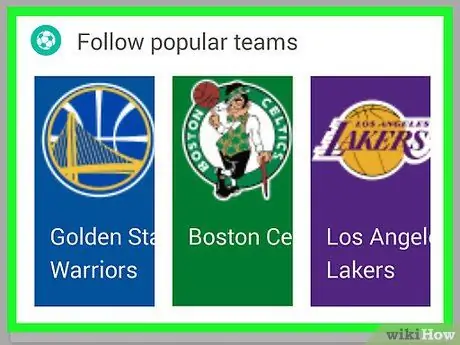
Βήμα 8. Ελέγξτε τη ροή σας
Επιστρέψτε στην εφαρμογή Google όποτε θέλετε να δείτε τις κάρτες πληροφοριών που εμφανίζονται στη ροή.
- Αγγίξτε την κάρτα για να δείτε το σχετικό άρθρο ή εφαρμογή. Το όνομα της πηγής ή της εφαρμογής εμφανίζεται στην επάνω αριστερή γωνία της κάρτας.
- Αγγίξτε το κουμπί " ⁝ ”Στην επάνω δεξιά γωνία της κάρτας για να αλλάξετε τις προτιμήσεις του θέματος.
- Σύρετε την κάρτα προς τα δεξιά για να τη διαγράψετε.
- Η ροή σας θα εξελιχθεί με την πάροδο του χρόνου καθώς το Google Now μπορεί να μάθει περισσότερα για εσάς.
Μέθοδος 2 από 3: Χρήση φωνητικών εντολών "OK Google"
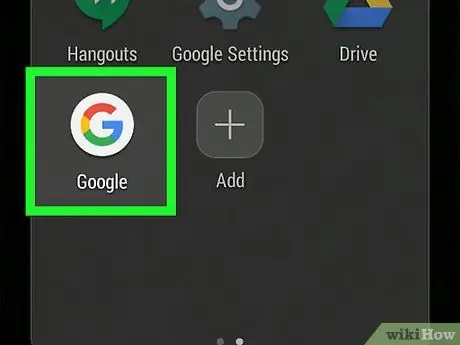
Βήμα 1. Ανοίξτε την εφαρμογή Google
Αυτές οι εφαρμογές επισημαίνονται με ένα εικονίδιο "G" σε χρώμα ουράνιου τόξου που βρίσκεται στην αρχική οθόνη (ή το συρτάρι/σελίδα εφαρμογής) της συσκευής. Για να μπορέσετε να δώσετε φωνητικές εντολές χρησιμοποιώντας το Google Now, πρέπει να το ενεργοποιήσετε στις ρυθμίσεις.
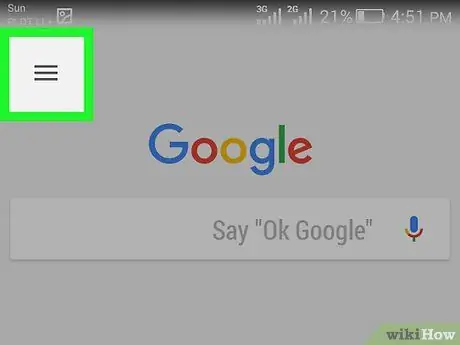
Βήμα 2. Αγγίξτε το κουμπί
Βρίσκεται στην επάνω αριστερή γωνία της οθόνης.
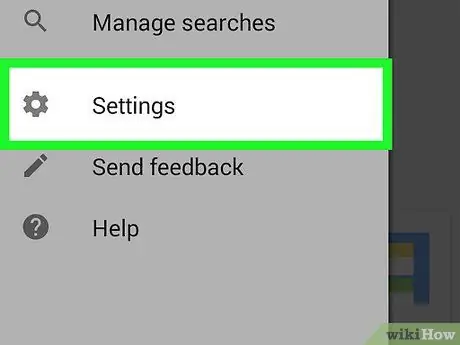
Βήμα 3. Αγγίξτε Ρυθμίσεις
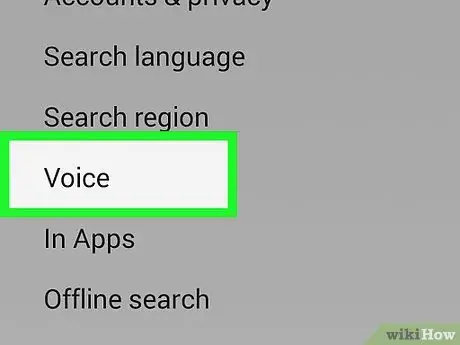
Βήμα 4. Αγγίξτε Φωνή
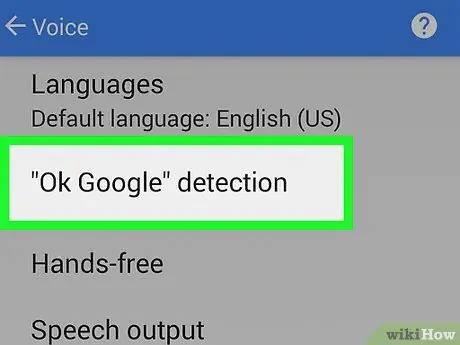
Βήμα 5. Επιλέξτε OK Εντοπισμός Google
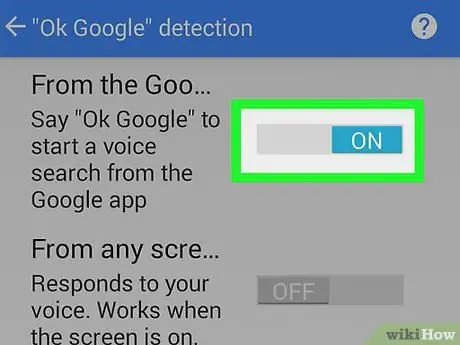
Βήμα 6. Σύρετε το διακόπτη "Από την εφαρμογή Google" στη θέση ενεργοποίησης ("Ενεργό")
Το χρώμα του διακόπτη θα αλλάξει σε μπλε, υποδεικνύοντας ότι η φωνητική εντολή έχει ενεργοποιηθεί.
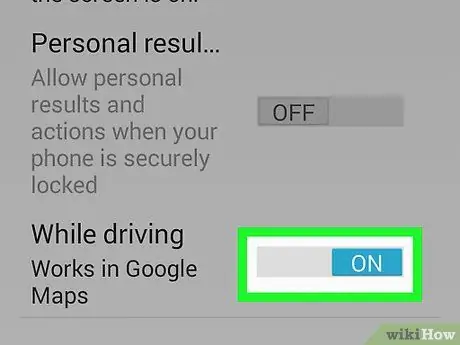
Βήμα 7. Σύρετε το διακόπτη "Κατά την οδήγηση" στην ενεργή θέση ("On")
Εάν θέλετε να χρησιμοποιήσετε φωνητικές εντολές κατά την οδήγηση, αυτή η επιλογή σας επιτρέπει να χρησιμοποιείτε εντολές χωρίς να χρειάζεται να ξεκλειδώσετε τη συσκευή σας και να αποκτήσετε πρόσβαση στις εφαρμογές Google.
Αυτή η επιλογή δεν είναι πάντα διαθέσιμη σε όλες τις συσκευές
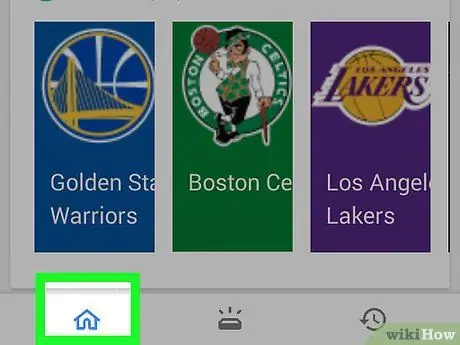
Βήμα 8. Πατήστε το κουμπί "Αρχική σελίδα"
Είναι ένα κυκλικό κουμπί στο κάτω μέρος της οθόνης. Μετά από αυτό, θα μεταφερθείτε στην αρχική οθόνη της συσκευής.
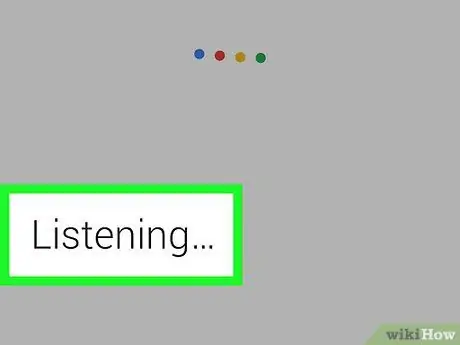
Βήμα 9. Πείτε "OK Google" στο μικρόφωνο της συσκευής
Μετά από αυτό, το μήνυμα "Ακούγοντας …" θα εμφανιστεί στην οθόνη.
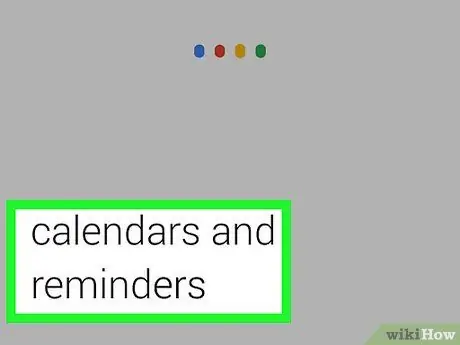
Βήμα 10. Πείτε την εντολή
Υπάρχουν πολλά παραδείγματα φωνητικών εντολών που μπορούν να χρησιμοποιηθούν μέσω του OK Google. Εκτός από τα Αγγλικά, το OK Google μπορεί επίσης να χρησιμοποιηθεί στα Ινδονησιακά. Ωστόσο, για να χρησιμοποιήσετε τις εντολές πιο αποτελεσματικά, πρέπει πρώτα να ορίσετε τις προτιμήσεις γλώσσας στο μενού ρυθμίσεων Google. Μπορείτε να ορίσετε την ινδονησιακή ως κύρια γλώσσα και τα αγγλικά (ή οποιαδήποτε άλλη γλώσσα) ως δευτερεύουσα γλώσσα.
-
Ημερολόγιο και υπενθυμίσεις:
- "Ρυθμίστε ξυπνητήρι για τις 7 το πρωί αύριο το πρωί" ή "Ρυθμίστε ένα ξυπνητήρι για τις 7 το πρωί αύριο το πρωί"
- "Υπενθύμισέ μου να καλέσω (όνομα παραλήπτη) στις 16:30 την επόμενη Τρίτη" ή "Ορίστε μια υπενθύμιση για να καλέσετε (όνομα παραλήπτη) στις 4:30 μ.μ. την επόμενη Τρίτη"
- «Δημιουργήστε ένα ημερολογιακό συμβάν για Work Party στις 24 Δεκεμβρίου στις 8 μ.μ.» ή «Δημιουργήστε μια εκδήλωση πάρτι γραφείου στο ημερολόγιο στις 24 Δεκεμβρίου στις 8 μ.μ.»
- «Τι είναι το πρόγραμμά μου αύριο; "Ή" Ποιο είναι το πρόγραμμά μου αύριο;"
-
Επικοινωνία:
- "Στείλτε ένα μήνυμα στη μαμά" ή "Στείλτε ένα SMS στη μαμά" (εάν ο αριθμός επικοινωνίας της μαμάς στο τηλέφωνο φέρει την ένδειξη "Mom")
- "Ξεκινήστε ένα Hangout με την Esme και τον Charles"
- "Ακούστε φωνητικό ταχυδρομείο" ή "Παίξτε φωνητικό ταχυδρομείο"
-
Ταξίδι:
- "Ταχύτερη διαδρομή για εργασία" ή "Ταχύτερη διαδρομή για εργασία" (εάν έχετε ορίσει μια θέση εργασίας)
- «Τι ώρα είναι η πτήση μου; "Ή" Το πρόγραμμα πτήσεων μου"
- «Πού είναι το πλησιέστερο μπαρ; "Ή" Πού είναι το πλησιέστερο μπαρ;"
-
Άλλες αναζητήσεις:
- «Τι σημαίνει σαρκασμός; »Ή« Τι σημαίνει σαρκασμός; »
- "Παρακολούθηση του πακέτου μου" ή "Παρακολούθηση του πακέτου μου"
- «Ποια είναι η συμβουλή για έναν λογαριασμό 68 δολαρίων; »Ή« Τι είναι έξι φορές έξι; »
- «Ποιος εφηύρε το μολύβι μολύβδου; »Ή« Ποιος εφηύρε την ατμομηχανή; »
Μέθοδος 3 από 3: Χρήση αναζήτησης οθόνης (ή Google Now on Tap)
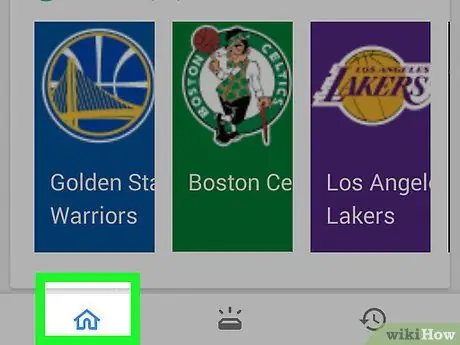
Βήμα 1. Πατήστε και κρατήστε πατημένο το κουμπί "Αρχική σελίδα" στην οθόνη
Είναι ένα κυκλικό κουμπί ή εικονίδιο στο κάτω κέντρο της οθόνης. Όταν εμφανιστεί το μήνυμα "Αναζήτηση οθόνης", μπορείτε να αφήσετε το κουμπί.
- Η Αναζήτηση οθόνης (γνωστή και ως Google Now on Tap) εμφανίζει περισσότερες πληροφορίες σχετικά με το τι υπάρχει στην οθόνη, χωρίς να χρειάζεται να βγείτε από την τρέχουσα ανοιχτή εφαρμογή.
- Τα αποτελέσματα αναζήτησης θα διαφέρουν ανάλογα με το τι εμφανίζεται στην οθόνη. Δοκιμάστε αυτήν τη μέθοδο με μια ποικιλία εφαρμογών και ιστότοπων για να μάθετε ποιες πληροφορίες μπορεί να αναζητήσει η Αναζήτηση οθόνης.
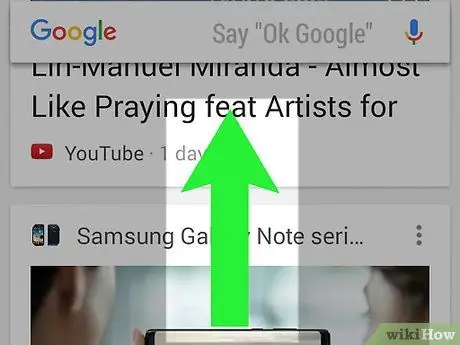
Βήμα 2. Σύρετε προς τα πάνω από το κάτω μέρος της οθόνης για να δείτε τα αποτελέσματα αναζήτησης
Ακολουθούν παραδείγματα των αποτελεσμάτων αναζήτησης που μπορείτε να βρείτε:
- Εάν η οθόνη σας εμφανίζει μια ανάρτηση στο Facebook σχετικά με τον φόβο σκηνής, ενδέχεται να δείτε συνδέσμους προς ιστότοπους ή βίντεο σχετικά με το άγχος.
- Εάν ακούτε μουσική, μπορείτε να δείτε πληροφορίες σχετικά με το τραγούδι που παίζει.
- Εάν βρίσκεστε στην αρχική οθόνη, θα δείτε επιλογές για αναζήτηση εστιατορίων, καφέ, ξενοδοχείων, καταστημάτων και άλλων κοντινών σας χώρων.
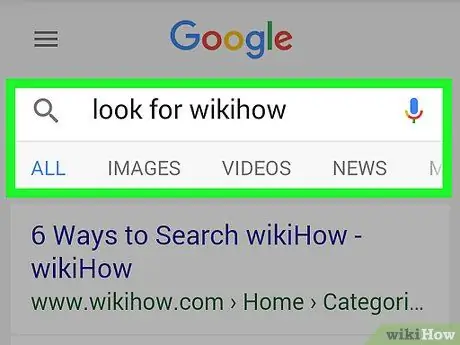
Βήμα 3. Αγγίξτε το εικονίδιο κειμένου για να αναζητήσετε ένα συγκεκριμένο κείμενο
Αυτό το εικονίδιο μοιάζει με ένα δάχτυλο. Εάν η αυτόματη αναζήτηση εμφανίζει πολύ γενικά αποτελέσματα, χρησιμοποιήστε αυτήν τη λειτουργία για να αναζητήσετε πιο συγκεκριμένο κείμενο στην οθόνη. Αγγίξτε το επιθυμητό κείμενο για να το επιλέξετε και, στη συνέχεια, σύρετε τις μπλε γραμμές για να επισημάνετε την επιλογή. Μετά από αυτό, τα αποτελέσματα αναζήτησης θα εμφανιστούν αμέσως.
Συμβουλές
- Εάν οι κάρτες σας στο Google Now δεν εμφανίζονται (ή δεν εμφανίζονται πολύ), ενδέχεται να έχετε ορίσει την πολιτική/τις ρυθμίσεις απορρήτου σας πολύ περιοριστικά. Μεταβείτε στην ενότητα "Ιστορικό Ιστού" του Λογαριασμού σας Google και ενεργοποιήστε την επιλογή παρακολούθησης ιστορικού ιστού.
- Εάν χρησιμοποιείτε συσκευή Pixel, Nexus ή Google Play Edition, μπορείτε να ανοίξετε γρήγορα εφαρμογές Google σύροντας προς τα δεξιά στην αρχική οθόνη.
- Ενεργοποιήστε το GPS, ώστε η χρήση των δυνατοτήτων του Google Now να μεγιστοποιηθεί.






